Q&A情報
「Prius で楽しもう!」のアプリ起動モードで起動できないソフトがある場合の対処方法 (Prius S シリーズ)
文書番号:103951
最終更新日:2006/10/10 19:27
ご質問
Prius S シリーズで、「Prius で楽しもう!」のアプリ起動モードで起動できないソフトがあります。なぜでしょうか。
回答
対象機種区分 :
Prius S シリーズ全般
Prius S シリーズより、「Prius で楽しもう!」に、ソフトウェアを簡単に起動することができる「アプリ起動モード」機能が追加されました。
ここでは、この「アプリ起動モード」でソフトウェアを起動できない場合の対処方法について説明します。
「Prius で楽しもう!」の [設定] - [アプリ起動モード ページ内容変更設定] 内で、[デフォルトのページ内容に変更する] が選択されている場合、インストールされていないアプリケーションのアイコンも表示されます。
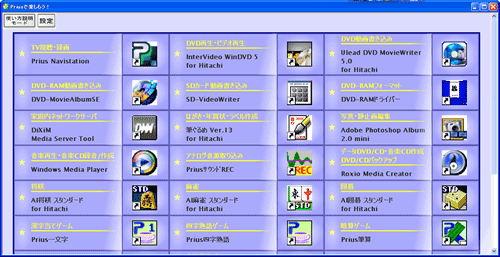
現象を回避するには、以下のいずれかの対処方法を実行してください。
Prius に付属のアプリケーションは、購入時にすでにインストールされているものと、購入後、インストールすることで利用可能となるものとがあります。
「アプリ起動モード」でソフトウェアを起動できない場合は、まだパソコンにインストールされていないソフトウェアを起動しようとしているものと考えられます。
そのため、起動できないソフトウェアをパソコンにインストールすることによって、本現象を回避することができます。
なお、アプリケーションによって、インストールの手順は異なります。
マニュアル「パソコン応用」の [4 章 セットアップする] - [アプリケーションのインストール] をご覧いただきながら、該当のアプリケーションをインストールしてください。
[アプリ起動モード ページ内容変更設定] 内の設定を [アプリケーションのインストール状況に合わせた内容に変更する] に変更すると、パソコンにインストールされていないアプリケーションの項目は表示されないようになります。
[アプリ起動モード ページ内容変更設定] 内の設定を変更する場合は、以下の手順を実行します。
● 操作手順
- デスクトップ上にある「Prius で楽しもう!」のアイコンをダブルクリックします。

【補足】
デスクトップ上に下記ボタンが表示されている場合は、それをクリックすることでも「Prius で楽しもう!」を起動することができます。

- 「Prius で楽しもう!」が起動したら、画面上部にある [設定] をクリックします。

- [設定画面] が表示されたら、[アプリ起動モード ページ内容変更設定] をクリックします。
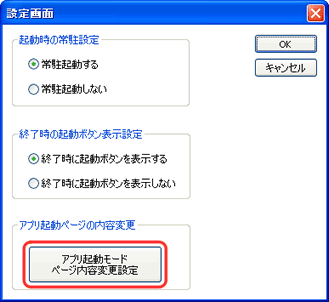
- [アプリ起動モード ページ内容変更設定] が表示されたら、[アプリケーションのインストール状況に合わせた内容に変更する] を選択し、[OK] をクリックします。
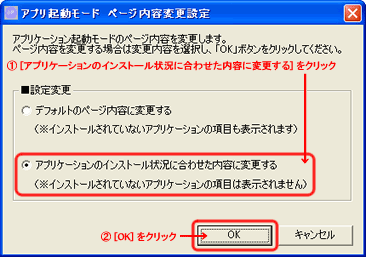
- [設定画面] に戻るので、[OK] をクリックして画面を閉じます。
以上で、[アプリ起動モード ページ内容変更設定] 内の設定を変更する手順は完了です。
関連情報
文書番号 103947:「Prius で楽しもう!」の操作方法
文書番号 103948:Prius にインストールされているソフトを簡単に起動する方法 (Prius S シリーズ)
文書番号 103949:「Prius で楽しもう!」で、使い方の説明を見ながら搭載ソフトを操作する方法 (Prius S シリーズ)
文書番号 103950:Prius 起動と同時に表示されている「Prius で楽しもう!」ボタンを表示/非表示させる方法 (Prius S シリーズ)
